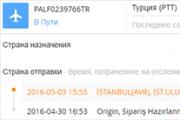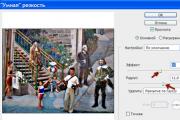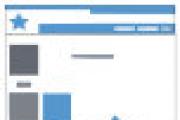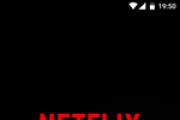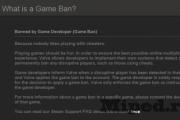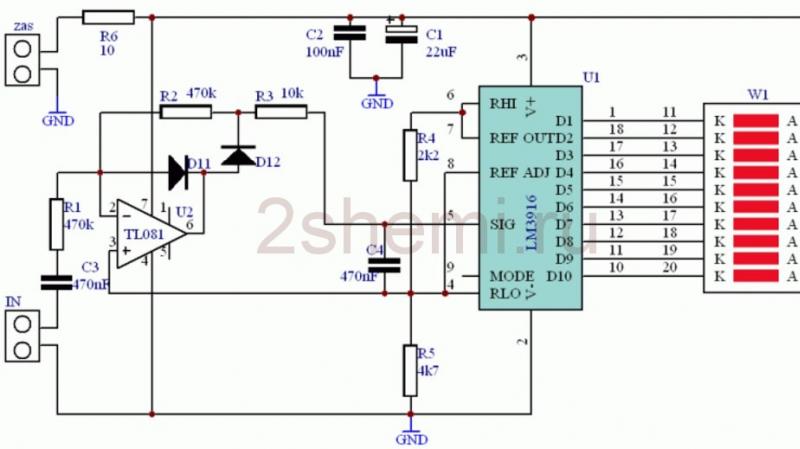Подпись в электронной почте. Создание подписи в Outlook и ее добавление в сообщения Подпись в открытке с уважением
ЦИТАТА:
Ещё был вопрос, нужно ли ставить запятую после фразы… вот когда ты в письме… вот, заканчиваешь письмо и пишешь «С уважением». И просили меня привести, там, как бы теоретическое обоснование. Вот, сразу говорю, что запятая ставится всегда : «С уважением – запятая – такой-то». Но, к сожалению, никакой теории на этот счёт нет, там всегда запятая, и это просто принято.
Марина Королёва в передаче «Говорим по-русски» на радио «Эхо Москвы » 29.06.2014
КОММЕНТАРИЙ:
Как всегда безапелляционно, Марина Королёва заявила, что после выражения (не фразы!) «С уважением» в конце письма перед подписью якобы всегда ставится запятая. Объяснить это «как бы теоретически» она не смогла, а ссылается на то, что это «просто принято».
Если ставить такую запятую и «принято», то далеко не у всех и, боюсь, не у тех, с кого следует брать пример. Впрочем, должен признать, что проблема сложная. Мнение М. Королёвой разделяет и сайт «Грамота.ру»:
Конечно, «Грамота.ру» – уважаемый сайт, и мы знаем, что журналисты «Эха Москвы» с ним дружат. Но он всё-таки не является истиной в последней инстанции, справки на этом сайте пишут обыкновенные люди, которые тоже делают ошибки. И напомню, что есть и другие люди, которые занимаются тем же делом, например, сайт «Грамма.ру». Он придерживается противоположного мнения:
В этой справке совершенно правильно подмечено, что данная запятая бездумно перенесена нашими бизнесменами из правил написания писем на английском языке.
Что касается теоретического обоснования для отсутствия запятой, то оно как раз имеется. Представьте, что вы написали в строчку: «С уважением, Иван ». Такое написание делает имя Иван обращением, т.е. получится, что это не вы – Иван, а тот, к кому вы обращаетесь. Но ведь подпись – это не обращение, а слова «c уважением» – не вводный оборот. Эти слова – неполное предложение, осколок подразумеваемой фразы: «Это письмо написал с уважением к Вам Иван». Кстати, «С уважением» – не единственная форма завершения письма, точно так же – без запятой перед подписью – пишутся обороты «С приветом», «С любовью», «С наилучшими пожеланиями» и т.п.
А чтобы окончательно развеять сомнения, лучше всего обратиться к авторитетным источникам. Таковым в данном случае будут письма несомненно образованных людей. Приведу сначала два примера:
P.S. После фразы «С уважением» можно поставить тире (т. к. оно заменяет собой подразумеваемые слова, например «написал Вам») и точку. Так, например, писал Блок:
Ещё на заре появления почты как средства основной коммуникации появилась неукоснительная традиция подписывать письма. Авторы бумажных посланий считали своим долгом в обязательном порядке завершать текст финальным росчерком пера - от кого. В зависимости от содержания текста и, конечно же, адресата (его получателя) внизу почтовой весточки размещались подписи типа «С уважением…», «Твоя любимая… », «Крепко обнимаю и целую, твой… », «С превеликим почтением…. » и т.д.
Всех вариантов и не перечесть, как было, а как сейчас, так и подавно. И это всё к тому, уважаемый читатель, что обычай подписываться под письмом имеет силу и в электронной почте. Знаете ли, для солидности, интеллигентности, осведомлённости, да и просто для красоты, так сказать, внешнего вида сообщений некоторые пользователи ставят онлайн в них подписи.
Не игнорируйте и вы эту возможность. Поверьте, она вам очень даже может пригодиться. В особенности, если бизнесом каким занимаетесь или решили с кем-то познакомиться. Тем более, чтобы научиться ею пользоваться, потратите всего-то минуту-две. В этой статье рассматриваются руководства по тому, как сделать подпись в электронной почте на популярных сервисах - Gmail, Яндекс, Mail.ru и др.
Примечание. Если в этой статье не описывается сервис, в котором вы хотите оформить подпись, попробуйте отыскать настройки этой опции самостоятельно, ориентируясь на приведенные руководства. Во многих интерфейсах e-mail настройки имеют определённую схожесть.
Gmail
1. Находясь в профиле ящика, вверху справа, щелчком откройте ниспадающее меню под значком «шестерёнка».
2. В списке разделов клацните «Настройки».
3. Прокрутите первую вкладку немного вниз. В блоке «Подпись» клацните вторую радиокнопку, чтобы появилась форма.

4. В поле под панель кнопок для редактирования введите подпись.
Внимание! Если желаете размещать её перед цитатами в письмах, кликните окошко «Добавлять эту подпись… » под полем ввода.
5. Проверьте, правильная ли получилась надпись, устраивает ли вас оформление введённого текста. Если всё «OK», кликните в нижней части вкладки кнопку «Сохранить изменения». Теперь, когда вы решите создать и отправить кому-нибудь послание, в форме будет автоматически размещаться созданная вами подпись. То есть, каждый раз создавать её не придётся.

Yandex
1. В правой части верхней панели нажмите кнопку «шестерня».
2. В выпавшем меню «Все настройки» клацните первый пункт - «Личные данные, подпись, паспорт».

3. По умолчанию сервис создаёт, как минимум, одну подпись, используя данные пользователя (имя, фамилию, телефон). Но вы можете всегда изменить стандартный вариант. Для этого кликните на открывшейся странице «Добавить… » и введите текст в поле.

4. Если нужно отредактировать подпись (например, требуется правильно написать какое-либо слово), в её панели клацните иконку «карандаш» и затем в открывшемся поле приступайте к правке.

5. Выберите местоположение текста: клацните кнопку «…после ответа» или «внизу… письма».
6. Если у вас несколько подписей (примеры в блоках на странице настроек), в надстройке «Выбор подписи» поставьте «галочку». Таким образом, у вас появится возможность выбирать созданные образцы в процессе написания и оформления письма.

7. Вставка подписей осуществляется так:

- Наведите курсор справа от размещённой подписи. Когда появится «стрелочка», нажмите её.
- В выпавшем меню выберите необходимый вариант.
Mail.ru
1. Кликните по своему логину (адресу почты) в верхнем правом углу.
2. В панели перейдите в раздел «Настройки почты».

3. Кликните подраздел «Имя отправителя и подпись».

4. Укажите в полях «Имя… » и «Подпись» необходимую информацию. Клацните «Сохранить».

Если требуется добавить несколько вариантов, клацните «Добавить… » и также заполните поля.
Внимание! «Галочка» в опции «По умолчанию» говорит о том, что именно эта подпись будет автоматически добавляться в поле письма.
5. Кликните вверху слева кнопку «Написать письмо». На дисплее появится форма для отправки с созданной подписью.

Ukr.net
1. В профиле кликните рядом с логином кнопку «три полоски».

2. Откройте подраздел «Учётная запись».
3. В поле «Подпись» введите с необходимый текст.

4. В надстройке «Размещение» выберите местоположение: после ответа, в конце письма.

Outlook
В почтовых клиентах настройка подписи так же, как и в онлайн-сервисах, является приоритетной. Разберём работу с ней на примере почтового приложения Outlook от компании Microsoft.
Со временем бумажные письма, которые ранее были чем-то невероятно приятным, но в то же самое время интимно-личным, практически полностью заменились и вытеснились письмами виртуальными, по сети Интернет, передающимися через электронную почту. С возникновением сервисов, позволяющих доставить информацию до адресата за доли секунды, возник вопрос об этике:
Что и как писать, чтобы заинтересовать нового собеседника или делового партнёра?

По статистике, на пользование социальными сетями у среднестатистического человека уходит около двух часов ежедневно. Этот показатель, естественно, варьируется у людей разных возрастных категорий, но всё же применим к большинству из них. Интересным и порой вызывающим недоумение является тот факт, что люди тратят часы для заполнения своего профиля, чтобы как можно ярче себя презентовать, но не тратят ни минуты на то, чтобы придумать себе оригинальную и запоминающуюся подпись в конце электронного письма, ведь это зачастую является куда более показательным, чем самохарактеристики в соцсетях. Ответ на вопрос «как сделать подпись в электронном письме?» вы сможете найти ниже.
Чтобы правильно написать подпись в электронной почте, не вызывающую никаких отрицательных эмоций, мы предлагаем следовать следующим правилам:
- Длина подписи не должна превышать 3-4 строки текста — в таком случае её объём не будет напрягать читающего ваше письмо человека и не создаст преград в её запоминании и идентификации в будущем.
- Для визуального восприятия лучший вариант — использование простого текста без разброса в цветовой гамме и в стилях шрифтов.
- Если вы являетесь представителем какой-либо маркетинговой компании, подпись от компании может содержать упоминание о продуктах, выходящих в ближайшее время или предстоящих событиях. Также подпись в обязательном порядке должна быть согласована с корпоративным стилем и дизайном компании.
- Для удобства стоит поместить иконки, которые будут перенаправлять вашего собеседника на ваши контактные страницы в социальных сетях.
- Для разных собеседников можно сделать подписи разных характеров: для малознакомых партнёров — длинная и информативная, а для долгих переписок или старых контактов — короткая.
Небольшие поблажки отправителю может дать подпись «отправлено со смартфона» в конце письма: так получатель поймёт, что вы, скорее всего, печатали на ходу и на маленьком экране, потратив на это своё личное время, находясь не за рабочим компьютером. Однако, соблюдая правила этикета, не стоит указывать марку смартфона.
Один из вариантов подписи письма, для отправки со смартфона:

Весомая часть людей заинтересована в том, чтобы оставить в качестве подписи картинку, представляющую собой скан рукописной подписи. Большинство почтовых сервисов поддерживают эту функцию, но не стоит забывать, что отправка в таком виде может угрожать безопасности ваших личных данных.
По мнению многих маркетологов, основной из ошибок в ходе общения по e-mail является отсутствие подробной контактной информации. Если вы ведете переписку от лица компании, то стоит указать не только название компании, её почтовый адрес и сайт, но и свою должность вместе с контактным номером телефона.
Самый распространенный и правильный пример подписи e-mail
1. Ваш рабочий телефон.
2. Ваш личный телефон.
3. Ваша должность в компании.
4. Название компании.
Существует великое множество способов как можно заканчивать письмо и как придумать красивую подпись для почты, но по нашему мнению, вариант, который уместен действительно во всех случаях — это лаконичная подпись, содержащая в себе не более 80 знаков, отделённая от письма чертой, позволяющей не смешиваться двум частям текста.
Бо́льшая часть примеров подписей из этого совета
Многие из вас видели что-то такое:
или такое:

иногда даже такое:

иногда встречается и такое:

Эти подписи на шкале хорошо-плохо где-то между «плохо» и «полная катастрофа». Мой пост о том, как делать правильно.
Почему это важно
Подпись - такая же неотъемлемая часть письма, как тема, письмо и вложения. Все вместе они влияют на восприятие письма, создают определенную тональность и что-то сообщают об адресанте. Неудачная подпись может испортить впечатление от очень внимательно написанного письма, поэтому на неё нужно обращать не меньшее внимание, чем на само письмо.
Хорошая и плохая подпись
Я уверен, что для подписи в личных письмах достаточно имени и фамилии, а иногда и просто имени. Все нижеперечисленное относится к рабочей переписке, где не всегда можно обойтись только именем и фамилией.
Я бы ориентировался вот на такие моменты:
- Подпись должна быть на языке ваших адресатов
Если пишете на английском - подпись на английском, пишете на русском - подпись на русском. Никаких Best regards и Senior Java Developer в русскоязычной переписке. - Сначала имя, потом фамилия
Писать наоборот, - сначала фамилию, а потом имя - очень формальный стиль. К нему хочется сразу дописать и отчество. Само имя пишите так, как вас следует называть. Внимательные люди будут называть именно так как написано: Света, Даниил, Ася, Маргарет, Митя, Наталия. (см. ) - В подписи не должно быть очевидного
Не надо подписывать, что [email protected] - это эл. почта, знак @ однозначно говорит: «Это - адрес электронной почты». Да и вообще сам адрес эл. почты вообще не нужно писать, он же вот, перед глазами у адресата.
Если сайт расположен на том же домене, что и электронная почта, то его тоже можно не указывать. Ваши читатели не глупые и поймут, что у компании с почтой [email protected] сайт ptsecurity.com. В некоторых компаниях принято перечислять все сайты в подписи сотрудников, не надо так.
Если без сайта никак нельзя обойтись, тогда из ссылки нужно хотя бы убрать http:// и www. - Телефон - только личный
Если указываете телефон, то только мобильный или городской с добавочным, общий телефон компании лучше не указывать.
Факс тоже лучше не указывать. - Без «С уважением»
Ваши адресаты чувствуют, что вставка в подпись каждого письма «С уважением» не имеет ничего общего с уважением. Вместо этого штампа лучше проявить настоящее уважение и написать удобное для читателя письмо: сформулировать говорящую тему, написать короткое структурированное письмо, ввести в курс дела, приложить все ссылки и файлы, а также явно указать, что вы от человека хотите. - Указывать понятную должность
Очень часто в подпись вставляют должность адресанта, само по себе это не проблема. Однако иногда должность человека неговорящая: специалист, инженер, оператор. В этом случае лучше дополнить формальную должности реальной ролью: Старший специалист → Старший инженер поддержки, Менеджер продукта → Менеджер Яндекс-карт». - Не указывать и должность, и отдел
Нужно стараться не увеличивать подпись без необходимости и указывать что-то одно: или должность, или отдел. Часто можно совместить отдел и должность: вместо длинной комбинации «Отдел технологий разработки + инженер» написать «devops-инженер». - Не нужно писать всю оргструктуру
Если вам нужно указать отдел, то не нужно указывать всю организационную структуру до своего отдела включительно:
Группа разработки систем машинного обучения
Отдел перспективных технологий
Департамент исследований и разработки - Не нужно рекламы почтовых программ и устройств
Подпись - это часть вашего письма, не оставляйте в ней «Отправлено с моего айфона» или «Отправлено из AquaMail для Андроида
http://www.aqua-mail.com ».
На самом деле продакт-менеджеры мобильных почтовых клиентов повышают свои метрики и зарабатывают свою премию за счет ваших писем и ваших читателей. Для читателей такая подпись выглядит то ли как хвастовство «Смотри, у меня новый айфон», то ли как неуважение «Мне лень потратить одну минуту на настройку подписи».
- Никакого форматирования
Форматирование привлекает слишком много внимания к подписи и отвлекает от письма. Лучше не использоваться в подписи курсив, полужирное начертание, подчеркивание, выделение цветом, в том числе бледно-серым. Кажется, что бледно-серый приглушенный и его не будет видно, на самом же деле любое изменение цвета видно само по себе. См. иллюстрацию на полях.
Хуже всего выглядит яркий красный текст. - Никаких картинок или логотипов
Не нужно вставлять логотипы компании, продуктов, конференций и митапов, красивые кнопки подписки, логотипы социальных сетей. Как и форматирование картинки привлекают слишком много внимания к письму, а кроме этого могут ещё и сломаться, будет совсем некрасиво (см. ). - Подпись отделяется от письма двумя пустыми строками
Подпись достаточно отделить пустым место, без всяких линий и черточек. В технологических компаниях существуют люди, которые знают про RFC на эл. почту, где написано, что подпись отделяется двумя дефисами и пробелом. Я бы с ними не спорил.
Но вообще, даже в корпоративной подписи обычно достаточно имени с фамилией и изредка должности.
Примеры хорошей подписи
Вот несколько примеров, которые я считаю допустимыми.
Для совсем небольшой команды:
Михаил Озорнин
Для большой компании с множеством проектов:
Михаил Озорнин
Дизайнер в проекте Apple Don’t Watch
Подпись для тех, кто часто пишет наружу.
Важно: Если у вас есть учетная запись Microsoft Office 365 и вы используете Outlook и Outlook в Интернете или Outlook в Интернете для бизнеса, вам нужно создать подпись в обоих продуктах. Сведения о создании и использовании подписей электронной почты в Outlook в Интернете можно найти в разделе Создание и Добавление подписи электронной почты в Outlook.com или Outlook в Интернете .
Если вы хотите увидеть, как это делается, .
В разделе Выбор подписи по умолчанию настройте следующие параметры для подписи:
В раскрывающемся списке учетная запись электронной почты выберите учетную запись электронной почты, которая будет связана с подписью. Можно использовать разные подписи для каждой учетной записи электронной почты.
Если вы хотите, чтобы подпись добавлялась во все новые сообщения по умолчанию, в раскрывающемся списке создать сообщения выберите одну из подписей. Если вы не хотите, чтобы подпись автоматически добавлялась в новые сообщения, выберите (нет). Подпись не добавляется в сообщения, которые вы отвечаете или пересылаете.
Если вы хотите, чтобы ваша подпись отображалась в ответах и пересылаемых сообщениях, в раскрывающемся списке ответы и пересылаемые выберите одну из подписей. Вы также можете выбрать вариант по умолчанию (нет).

Нажмите кнопку ОК , чтобы сохранить новую подпись и вернуться к сообщению. Outlook не добавляет новую подпись в сообщение, открытое в действии 1, даже если вы решили применить подпись ко всем новым сообщениям. В это сообщение необходимо добавить подпись вручную. Подпись будет автоматически добавлена для всех будущих сообщений. Чтобы добавить подпись вручную, выберите пункт подпись в меню сообщение , а затем выберите подпись, которую вы только что создали.
Откройте новое сообщение электронной почты.
В меню сообщение выберите подписи > подписей .
В зависимости от размера окна Outlook и того, как вы создаете новое сообщение электронной почты или отвечаете или пересылается, меню сообщения и кнопка подписи могут находиться в двух разных расположениях.
В разделе выберите подпись для изменения нажмите кнопку создать , а затем в диалоговом окне Новая подпись введите имя для подписи.
В разделе изменить подпись создайте подпись. Вы можете изменять шрифты, цвета и размеры шрифта, а также выравнивание текста. Если вы хотите создать более надежную подпись с маркерами, таблицами или границами, воспользуйтесь приложением Word, чтобы отформатировать текст, а затем скопируйте и вставьте подпись в поле изменить подпись . Вы также можете использовать один из готовых шаблонов для подписей. Скачайте шаблоны в Word, настройте их с помощью личных сведений, а затем скопируйте и вставьте их в поле изменить подпись .

Примечания:
Добавление логотипа или изображения в подпись
Если у вас есть логотип компании или изображение, которое нужно добавить в свою подпись, выполните указанные ниже действия.
Вставка подписи вручную
Если вы не хотите, чтобы подпись добавлялась во все новые сообщения, ответы и пересылаемые письма, можно вставлять ее вручную.
В сообщении электронной почты на вкладке сообщение нажмите кнопку подпись .
Выберите подпись в появившемся выпадающем меню. Если у вас несколько подписей, вы можете выбрать любую из созданных подписей.